एंटी-वायरस कष्टप्रद हो सकता है। लेकिन उन्हें हटाने के बजाय, आप सेटिंग्स को कस्टमाइज़ कर सकते हैं। उदाहरण के लिए, आप अवास्ट को आने वाले ईमेल को रोकने से रोक सकते हैं।
वायरस निश्चित रूप से सर्वश्रेष्ठ कंप्यूटर और लैपटॉप को बेकार ईंटों में बदल सकते हैं। और दुर्भाग्य से, आप उन्हें अपने डिवाइस पर वास्तव में आसानी से प्राप्त कर सकते हैं। आप यह भी नहीं देख सकते हैं कि आपका कंप्यूटर कैसे संक्रमित हो गया है। यही कारण है कि इतने सारे लोग एंटी-वायरस का उपयोग करते हैं। ये प्रोग्राम आपके डिवाइस में खराब वायरस को रोकने और उसे दूषित करने से रोक सकते हैं। और यद्यपि वे निश्चित रूप से अच्छे उद्देश्यों के लिए डिज़ाइन किए गए हैं, एंटी-वायरस ओह इतना कष्टप्रद हो सकता है। आज, हम अवास्ट और एक विशिष्ट मुद्दे के बारे में बात करेंगे, जो आसानी से इस अद्भुत कार्यक्रम को तत्काल मोड़ दे सकते हैं।
GIPHY के माध्यम से
पढ़ें: संभावित ग्राहकों का एक नेटवर्क का निर्माण? उनके ईमेल हाथ में आ सकते हैं
अवास्ट ईमेल हस्ताक्षर कैसे रोकें
हालांकि अवास्ट बाजार पर सबसे अच्छा मुफ्त एंटी-वायरस में से एक है, यह वास्तव में कष्टप्रद हो सकता है, खासकर जब ईमेल की बात आती है। बात यह है कि कार्यक्रम आपके हर भेजे गए पत्र पर एक विशेष ईमेल हस्ताक्षर बनाता है। इस हस्ताक्षर का अर्थ है कि पत्र को अवास्ट द्वारा जांचा गया है और इसमें कोई वायरस नहीं है। इसका उपयोग रिसीवर को आश्वस्त करने के लिए किया जाता है कि उनका कंप्यूटर संक्रमित नहीं होगा और यह पत्र एक स्पैम संदेश नहीं है। कुछ उपयोगकर्ताओं को वास्तव में निराशा हो सकती है। इसलिए, हम आपको यह दिखाना चाहते हैं कि इस सुविधा को कैसे बंद करें।
- अपने स्क्रीन के निचले दाएं कोने में आइकन पर राइट-क्लिक करके और 'ओपन अवास्ट उपयोगकर्ता इंटरफ़ेस' का चयन करके अपने अवास्ट क्लाइंट को खोलें।
- गियर आइकन पर क्लिक करके सेटिंग विकल्प पर जाएं।
- 'एवास्ट ईमेल हस्ताक्षर सक्षम करें' के लिए खोजें और बॉक्स को अनचेक करें।
- अन्य विकल्पों की जांच करना उपयोगी हो सकता है।
- अपने कंप्यूटर की पुष्टि और पुनः आरंभ करें।
- सब कुछ कर दिया। अब से अवास्ट को हस्ताक्षर पत्रों में नहीं करना चाहिए।
आमतौर पर, यह सुविधा डिफ़ॉल्ट रूप से होती है, जो कि नाराज होने का एक बहुत अच्छा कारण है। लेकिन जैसा कि आप देख सकते हैं, अवास्ट को अपने आउटगोइंग ईमेल में अपने हस्ताक्षर डालने से रोकना सुपर आसान है।
 mirtmirt / Shutterstock.com
mirtmirt / Shutterstock.com
पढ़ें: अरोमा राइस कुकर का उपयोग कैसे करें: अंतहीन संभावनाओं के साथ बहुमुखी उपकरण
यदि अवास्ट मेल शील्ड ईमेल को ब्लॉक करता है तो क्या करें?
अवास्ट और ईमेल के साथ एक और आम मुद्दा है। एंटी-वायरस अक्सर गलती से स्वच्छ ईमेल को ब्लॉक कर सकता है। यह आपके कंप्यूटर के लिए खतरनाक हो सकता है या उनमें वायरस का पता लगा सकता है। इस फ़ंक्शन को अक्षम करने के लिए, आपको एक सरल निर्देश का पालन करना होगा।
- अपने अवास्ट यूजर इंटरफेस पर जाएं।
- रियल टाइम शील्ड बटन पर क्लिक करें।
- मेल शील्ड फीचर पर जाएं।
- अगला चरण विशेषज्ञ सेटिंग विकल्प का चयन करना है।
- SSL खातों पर क्लिक करें और एन्क्रिप्शन को 'कोई नहीं' में बदलें।
- सब कुछ कर दिया। अब, अवास्ट को आने वाले पत्रों को ब्लॉक नहीं करना चाहिए।
 शराफ मकसुमोव / शटरस्टॉक डॉट कॉम
शराफ मकसुमोव / शटरस्टॉक डॉट कॉम
तर्क समान है और अन्य एंटी-वायरस के लिए लागू है, इसलिए यदि आपने समान मुद्दों का सामना किया है, लेकिन अलग-अलग सॉफ़्टवेयर हैं, तो यह गाइड काम में आ सकता है। आजकल, लगभग हर विकल्प और सुविधा अनुकूलन योग्य है ताकि आप कार्यक्रम पर पूर्ण नियंत्रण रख सकें। और कई मामलों में, आपको ऐसा करने में सक्षम होने के लिए विशेषज्ञ होने की भी ज़रूरत नहीं है!
पढ़ें: Huawei पर एक फोन नंबर को कैसे ब्लॉक करें: ब्लैकलिस्ट में जोड़ना
प्रौद्योगिकी उपयोगी जीवन भाड़े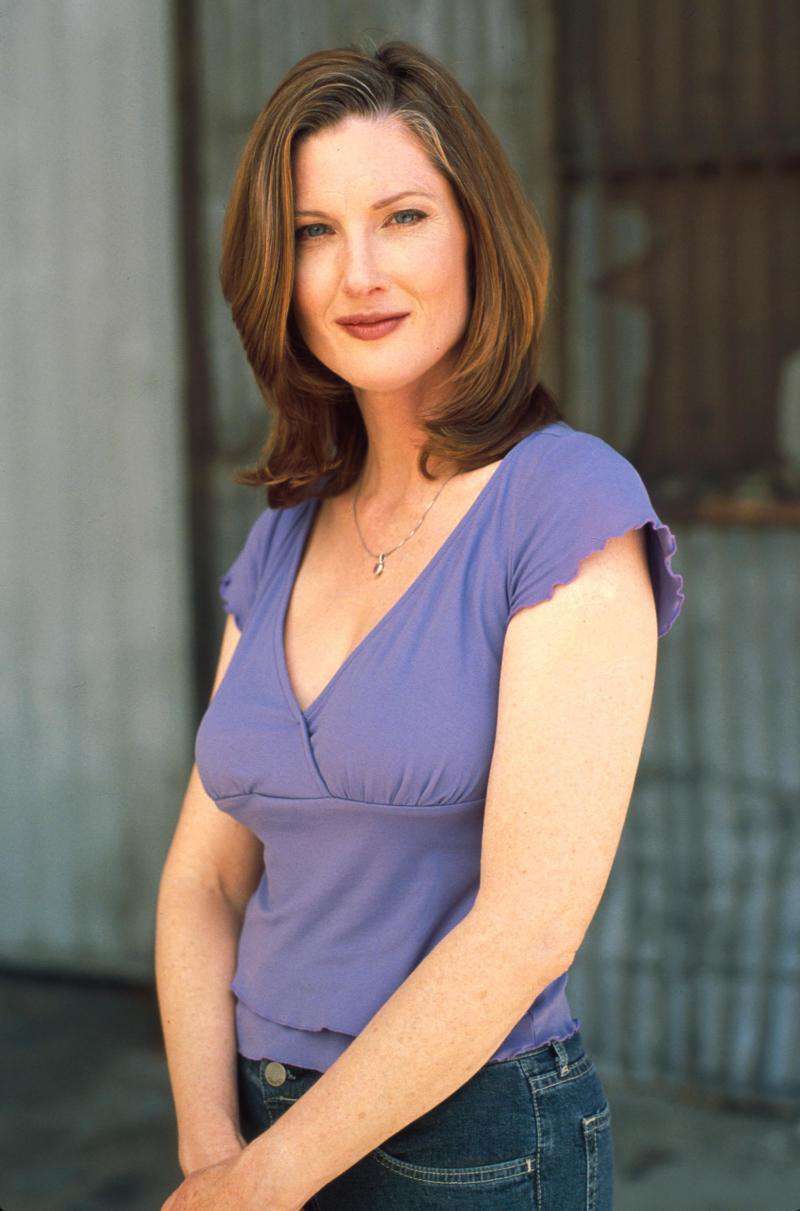












 AWESOMEWOMENHUB.COM
AWESOMEWOMENHUB.COM